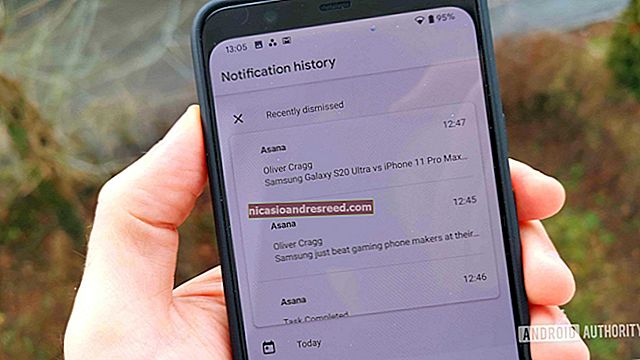உங்கள் மேக்கில் எக்ஸ்பாக்ஸ் ஒன் கன்ட்ரோலரை எவ்வாறு இணைப்பது

சில நேரங்களில் சுட்டி மற்றும் விசைப்பலகை மூலம் கேமிங் அதை வெட்டாது; சில விளையாட்டுகளை அனுபவிக்க ஒரு கட்டுப்படுத்தியின் வசதி உங்களுக்கு தேவை. அதிர்ஷ்டவசமாக, உங்கள் எக்ஸ்பாக்ஸ் ஒன் கன்ட்ரோலர் உட்பட உங்கள் மேக்கில் பலவிதமான கட்டுப்படுத்திகளைப் பயன்படுத்தலாம்.
பிளேஸ்டேஷன் 4 இன் டூயல்ஷாக் 4 ப்ளூடூத் வழியாக உங்கள் மேக் உடன் நன்றாக விளையாடும் போது, எக்ஸ்பாக்ஸ் ஒன் கட்டுப்படுத்தி இன்னும் கொஞ்சம் முயற்சி எடுக்கும். இது மிகவும் தந்திரமான ஒன்றும் இல்லை, ஆனால் நீங்கள் அதை கொஞ்சம் பொறுமையுடன் இழுக்கலாம்.
உங்கள் எக்ஸ்பாக்ஸ் ஒன் கன்ட்ரோலரை உங்கள் மேக் உடன் இணைப்பது எப்படி
புளூடூத் முடிந்துவிட்டதால் உங்கள் எக்ஸ்பாக்ஸ் ஒன் அல்லது எக்ஸ்பாக்ஸ் 360 கட்டுப்படுத்தியை இணைக்க மைக்ரோ-யூ.எஸ்.பி கேபிளைப் பிடிக்க வேண்டும். அதிர்ஷ்டவசமாக, நீங்கள் விஷயங்களைச் செயல்படுத்த இன்னும் ஒரு வழி இருக்கிறது. இதற்கு உங்கள் பங்கில் இன்னும் கொஞ்சம் கைவினைத்திறன் தேவைப்படும், ஆனால் இது நீங்கள் கையாள முடியாத ஒன்றும் இல்லை.
முதலில், கிட்ஹப்பிற்குச் சென்று 360 கன்ட்ரோலரின் புதிய பதிப்பைப் பதிவிறக்கவும். இது கீழே உள்ள திரை போல இருக்க வேண்டும்.

அடுத்து, நீங்கள் டி.எம்.ஜி கோப்பைத் திறந்து, “Install360Controller.pkg” கோப்பை இருமுறை கிளிக் செய்து விஷயங்களைச் செய்ய விரும்புகிறீர்கள்.

அவ்வாறு செய்த பிறகு, நீங்கள் “நிலையான நிறுவு” திரையை அடைவீர்கள். “நிறுவு” என்பதைக் கிளிக் செய்க. நிறுவல் முடிவதற்கு முன்பு உங்கள் கணினியை மறுதொடக்கம் செய்ய வேண்டும் என்று எச்சரிக்கும் உரையாடல் பெட்டி பாப் அப் செய்யும். நீங்கள் முன்னேற்றத்தை இழக்க விரும்பாத எந்தக் கோப்புகளையும் சேமித்துள்ளீர்கள் என்பதை உறுதிப்படுத்திக் கொள்ளுங்கள், ஏனெனில் நிறுவல் முடிந்ததும் உங்கள் கணினி மறுதொடக்கம் செய்யும்.
நீங்கள் நிறுவிக்கு வந்ததும், அதை முடிப்பது மிகவும் சுய விளக்கமாகும். அதன் போக்கை இயக்கும் வரை “தொடரவும்” என்பதை அழுத்தவும்.

ஒரு கட்டத்தில், தயாரிப்பு உரிமத்தை ஏற்றுக்கொள்ளும்படி கேட்கப்படுவீர்கள். அடுத்த திரைக்குச் செல்ல “ஒப்புக்கொள்” என்பதைத் தேர்ந்தெடுக்கவும். நிறுவலை முடிக்கும் வரை அங்கிருந்து தொடரவும்.

நிறுவலை முடித்ததும், உங்கள் மேக்கை மறுதொடக்கம் செய்யும்படி கேட்கப்படுவீர்கள். நீங்கள் எல்லாவற்றையும் சேமித்து அதற்கேற்ப நிரல்களை மூடியிருக்க வேண்டும், ஆனால் நீங்கள் இல்லையென்றால், உங்கள் கணினி மறுதொடக்கம் செய்யும்போது இப்போது சேமிப்பதைத் தூண்டுவதை ஏற்றுக்கொள்கிறீர்கள் என்பதை உறுதிப்படுத்திக் கொள்ளுங்கள். நீங்கள் காப்புப்பிரதி எடுத்து இயங்கும்போது, நீங்கள் செல்ல நல்லது.
இப்போது, ஆப்பிள் மெனுவைத் திறந்து “கணினி விருப்பத்தேர்வுகள்” கட்டளையைக் கிளிக் செய்க.

இப்போது சாளரத்தின் அடிப்பகுதியில் ஒரு சிறிய “எக்ஸ்பாக்ஸ் 360 கன்ட்ரோலர்கள்” ஐகான் இருக்க வேண்டும். அதை இருமுறை கிளிக் செய்யவும்.

இதற்கு “எக்ஸ்பாக்ஸ் 360 கன்ட்ரோலர்கள்” என்று பெயரிடப்பட்டது என்று கவலைப்பட வேண்டாம் X இது எக்ஸ்பாக்ஸ் ஒன் கட்டுப்படுத்திகளையும் ஆதரிக்கிறது. இது போன்ற ஒரு திரை பாப் அப் காண்பீர்கள்.

நீங்கள் இப்போது சென்று உங்கள் எக்ஸ்பாக்ஸ் ஒன் கட்டுப்படுத்தியை மைக்ரோ-யூ.எஸ்.பி வழியாக இணைக்கலாம் மற்றும் பொருத்தமாக இருப்பதைப் போல பொத்தான்களை மாற்றலாம். கட்டுப்பாட்டு ஆதரவுடன் உங்களுக்கு பிடித்த விளையாட்டை ஏற்றுவதும், வேடிக்கையாக இருப்பதும் மட்டுமே மிச்சம்!
பட கடன்: xbox.com